一、安装说明:本教程分为3个部分
1、安装激活虚拟机;
2、在虚拟机内安装系统;
3、部署系统
二、注意事项:
此安装方法与虚拟机16和15版本相同,本次打包虚拟机版本为17.6,需要将所有文件下载下来
下载方法:夸克网盘分享、百度网盘提取码6666、UC网盘分享
三、安装虚拟机
1、双击【MProv17.6.exe】文件安装,随后打开安装好的【MProv17.6】文件夹。
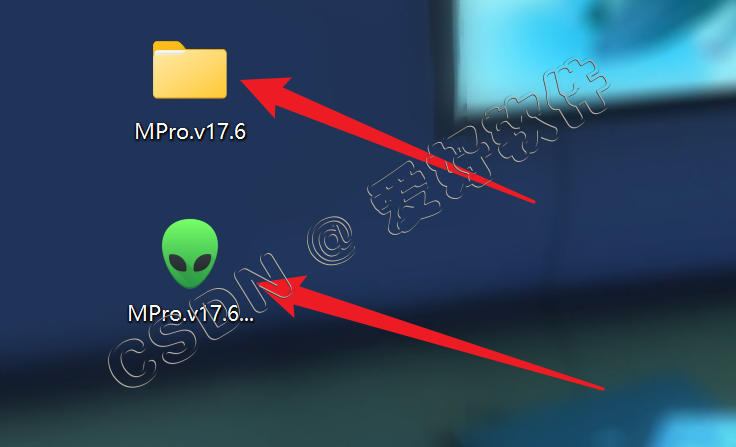
2、双击运行【VMware....exe】文件安装
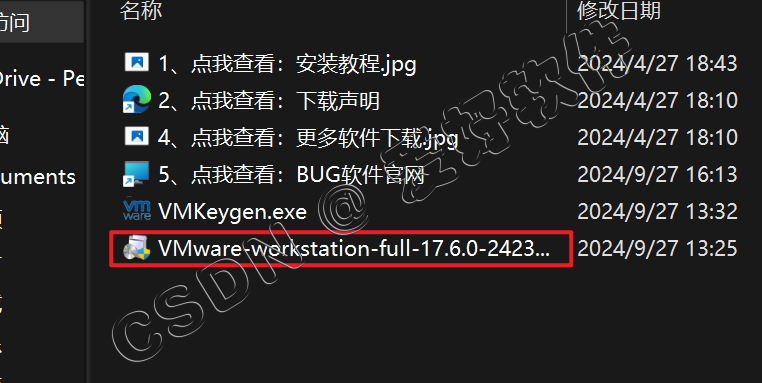
3、点击【下一步】。
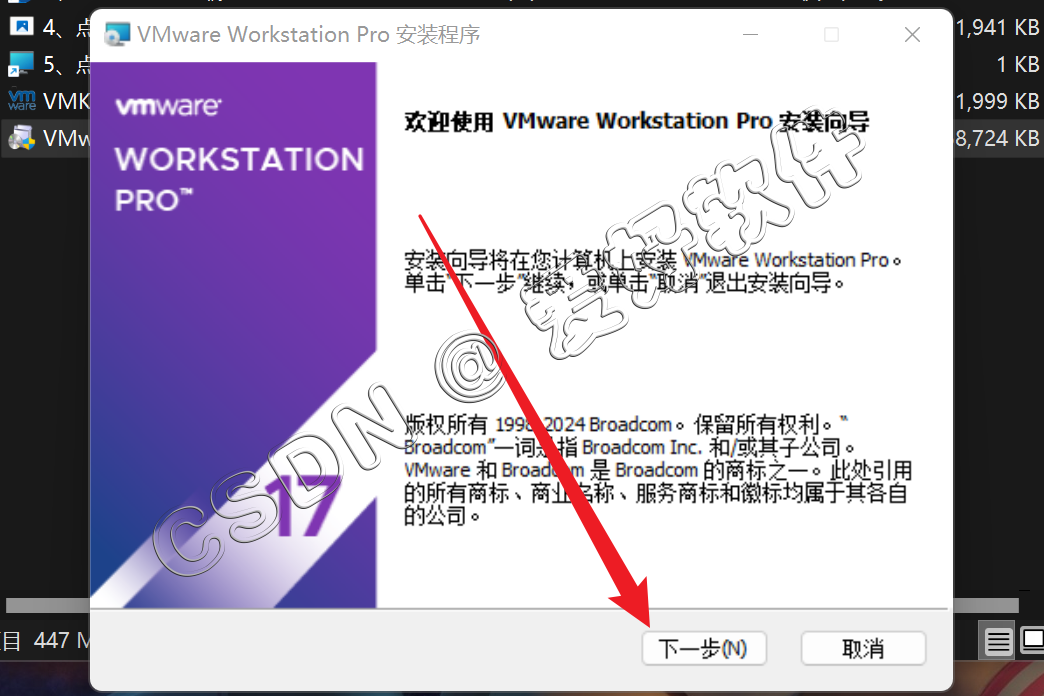
4、勾选【我接受许可协议……】,点击【下一步】。

5、点击【更改】。
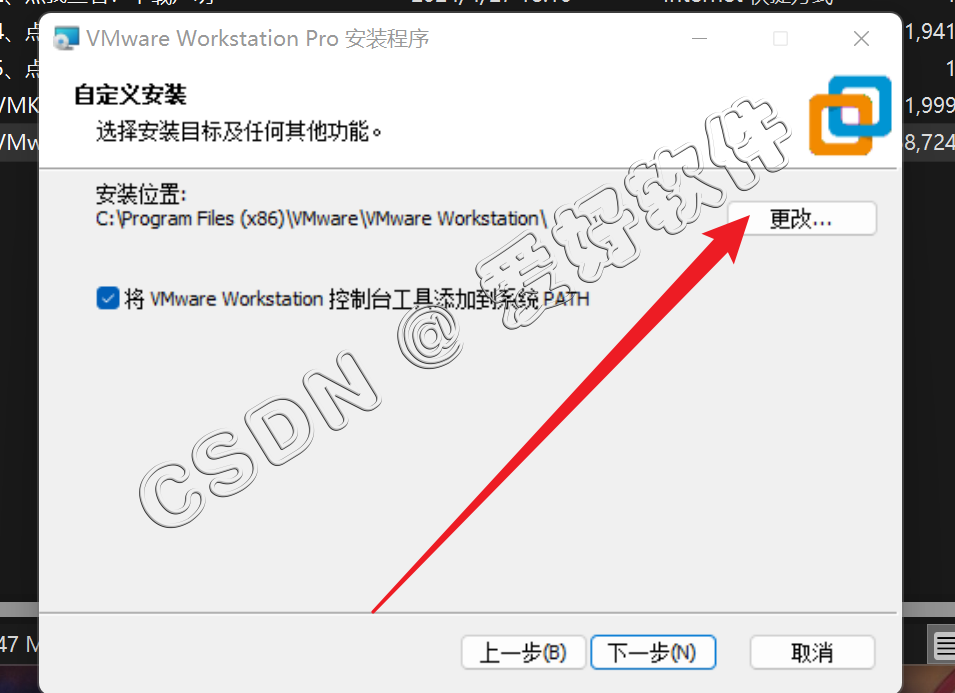
6、修改路径地址中的第一个字符C可更改安装位置(如:把C改为D软件将安装到D盘),点击【确定】。

7、点击下一步

8、一直点击【下一步】然后安装。


9、点击【完成】。
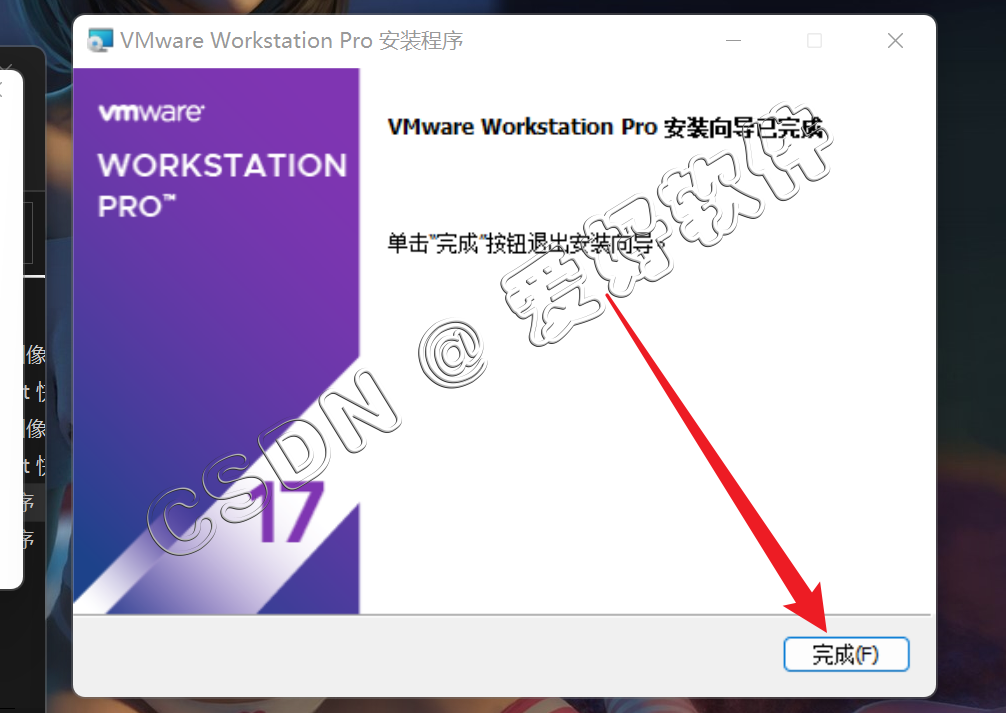
10、双击桌面【VMware……】图标启动软件。

四、虚拟机安装系统
1、安装完成虚拟机后点击创建虚拟机
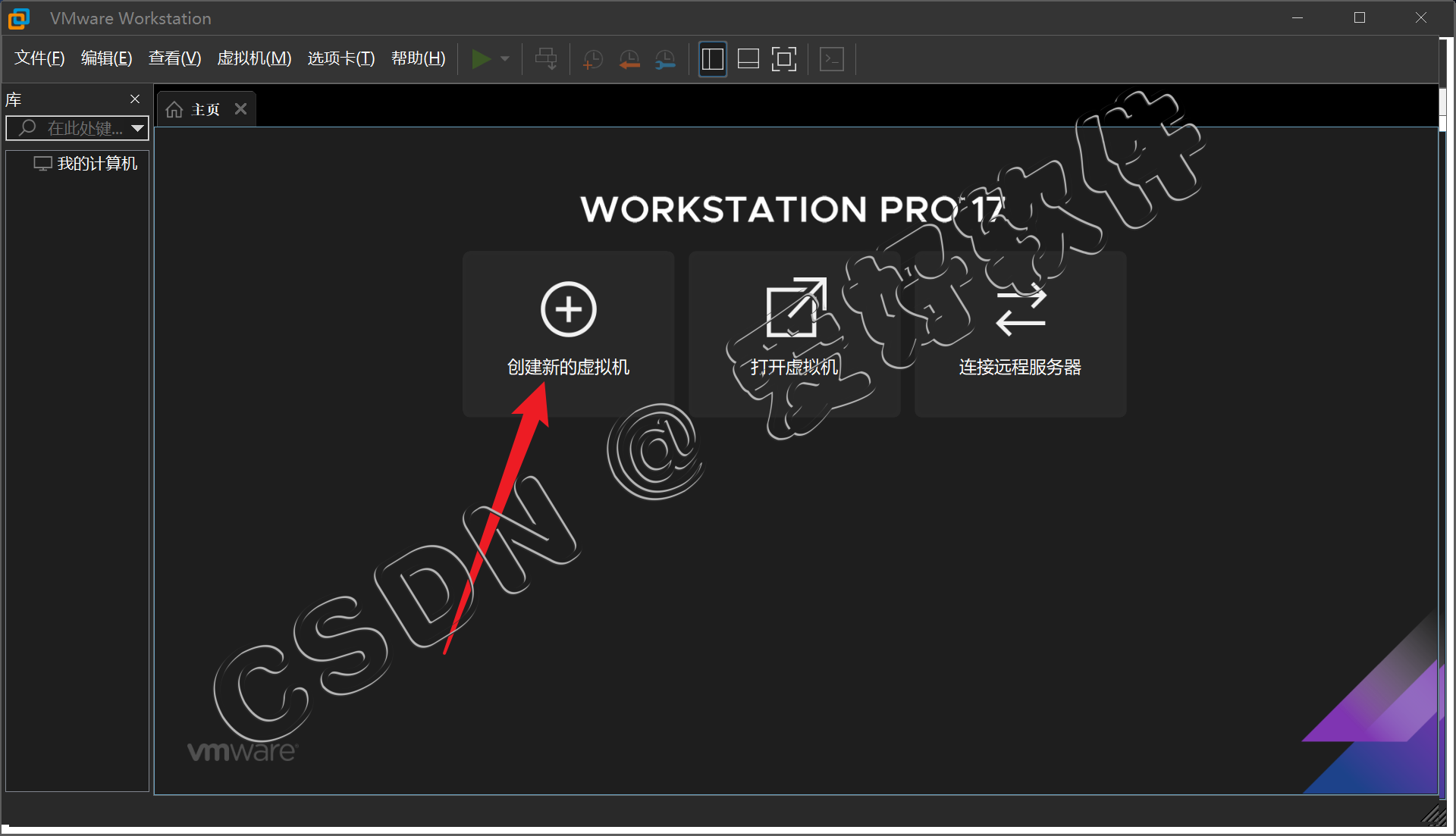
2、默认,点击下一步
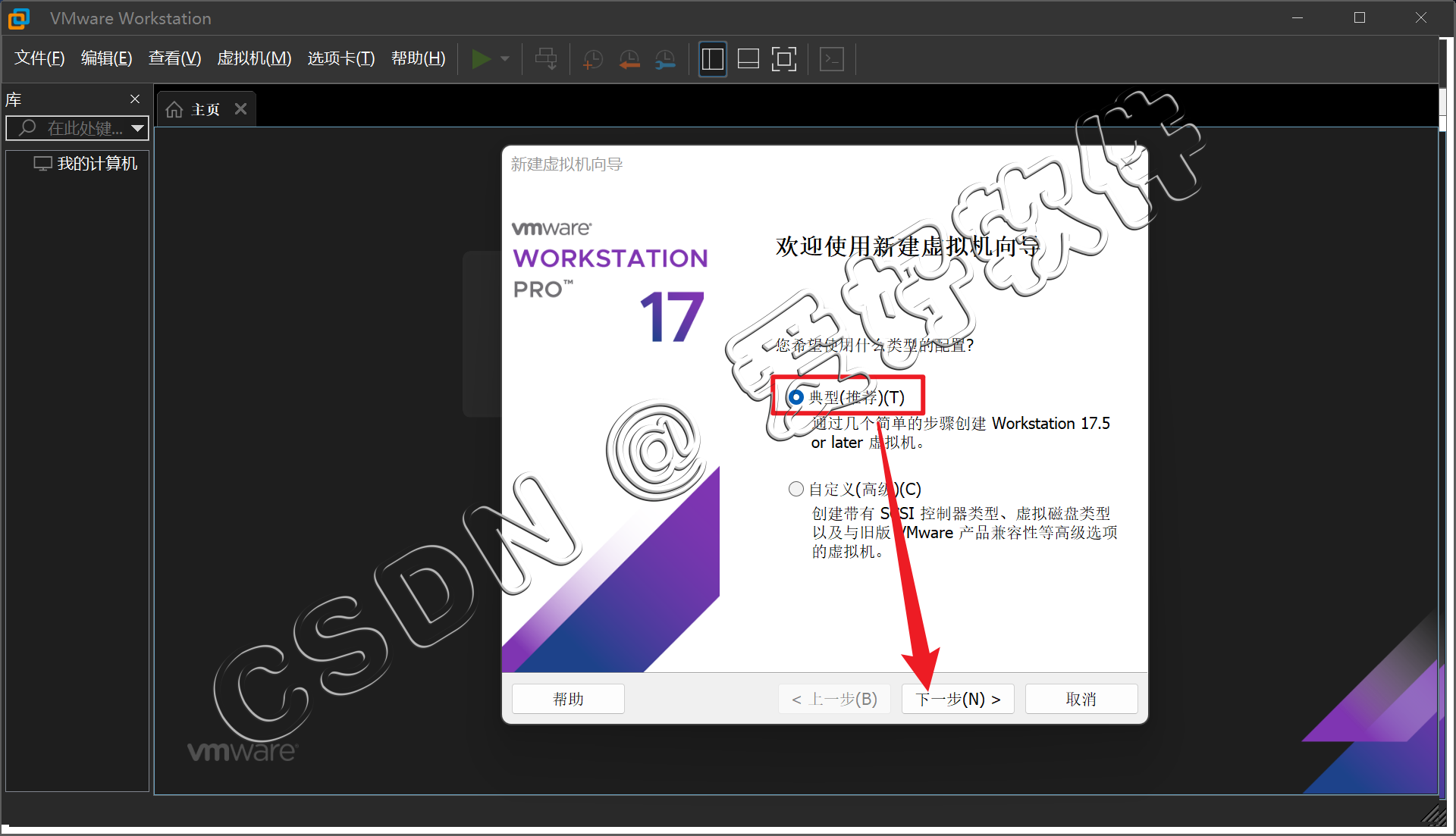
3、选中程序映像文件,然后点击浏览

4、找到下载好的win10系统安装包,选中后点击打开
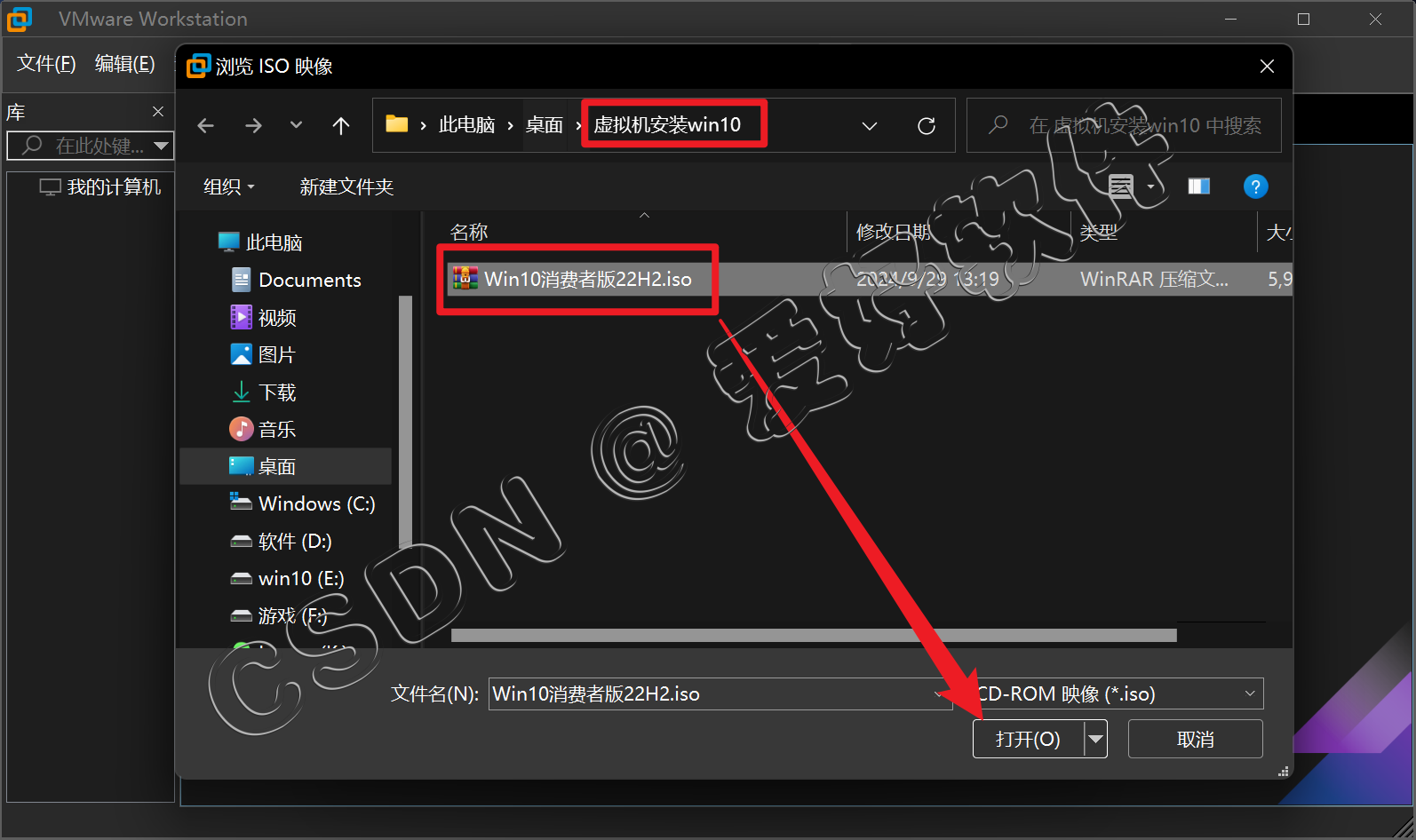
5、点击下一步,点击【是】

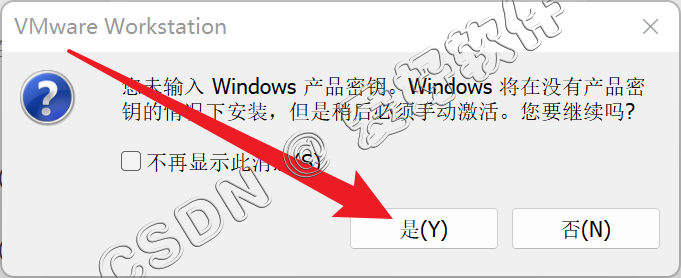
6、点击浏览,可自行修改虚拟机名称和位置

小编这里选择D盘(也可以安装在其他磁盘),在d盘新建一个win10文件夹,选中后点击【确定】
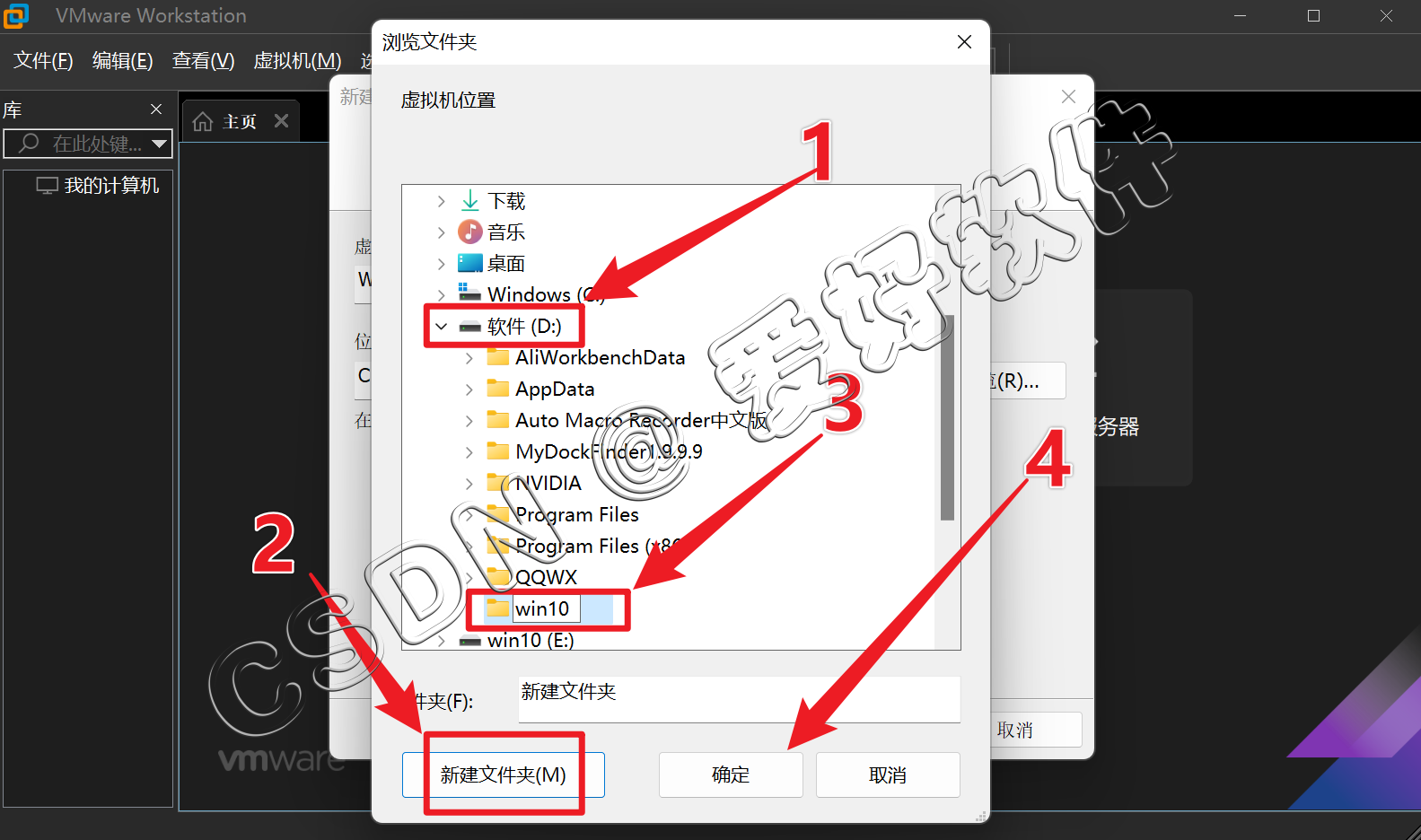
7、点击【下一步】
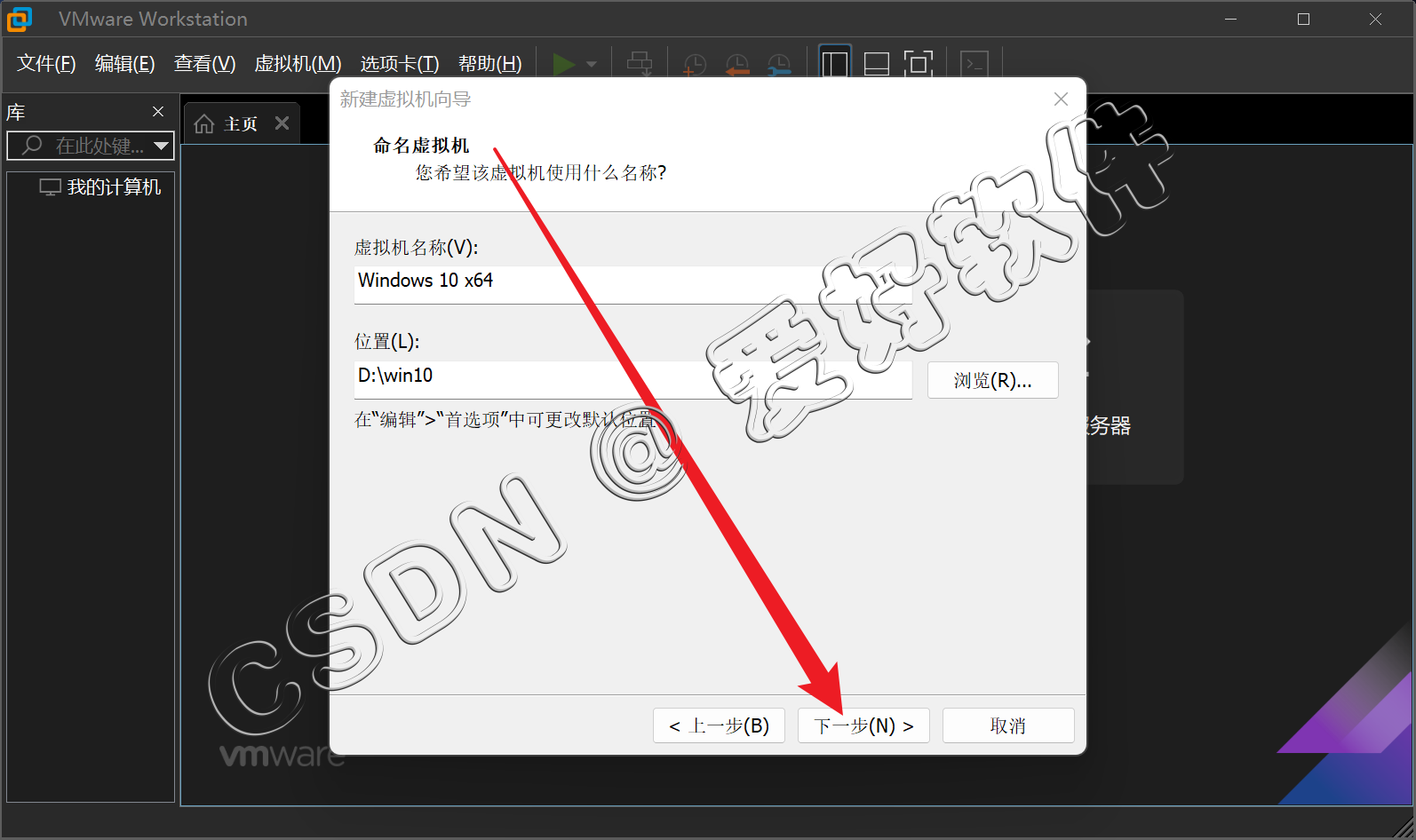
8、点击【下一步】,这里虚拟机最大磁盘容量自己根据情况而定,这里默认60GB

9、点击【自定义硬件】
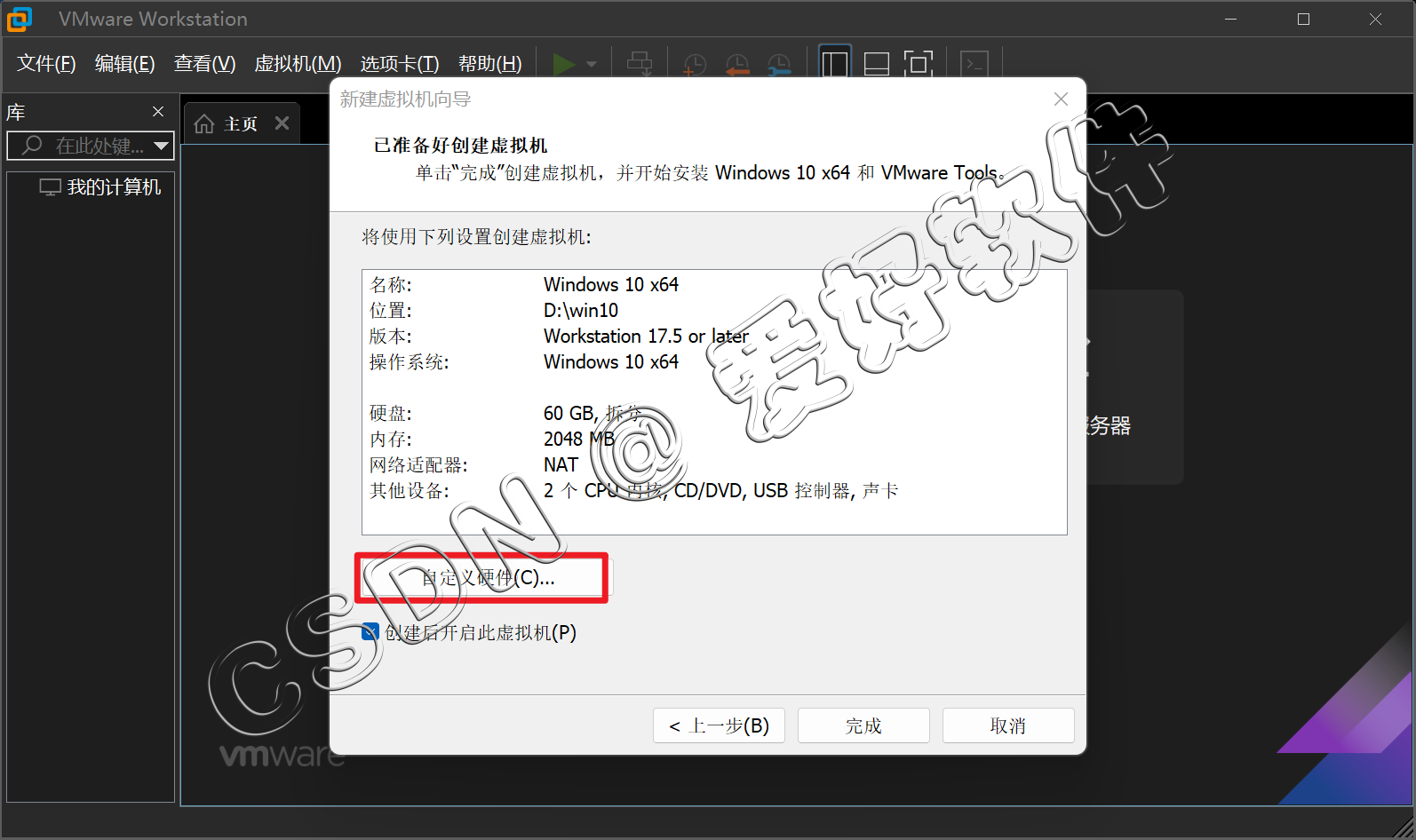
10、选中内存,设置内存大小,不能大于电脑本身内存容量,电脑配置不够的话默认就好了。

选中处理器,将处理器数量修改为1,处理器的内核数根据自己电脑处理器核数进行设置,也可以设置为6个,越多性能越好,前提是电脑配置足够高,随后点击【关闭】

11、点击完成,此时系统会自动创建虚拟机并安装
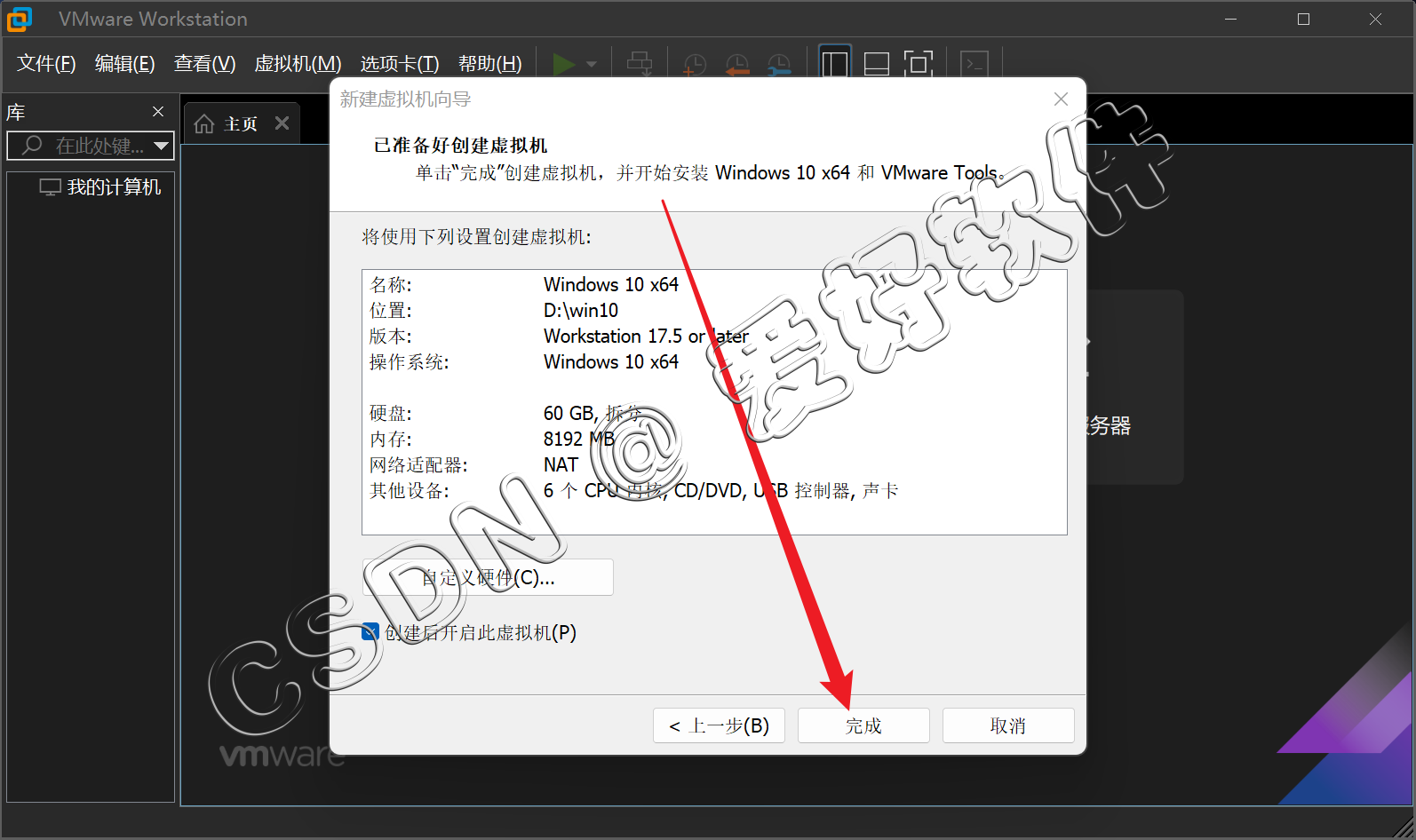
12、安装后虚拟机会自动开启虚拟机,如果没开启就如图所示手动点击【开启虚拟机】
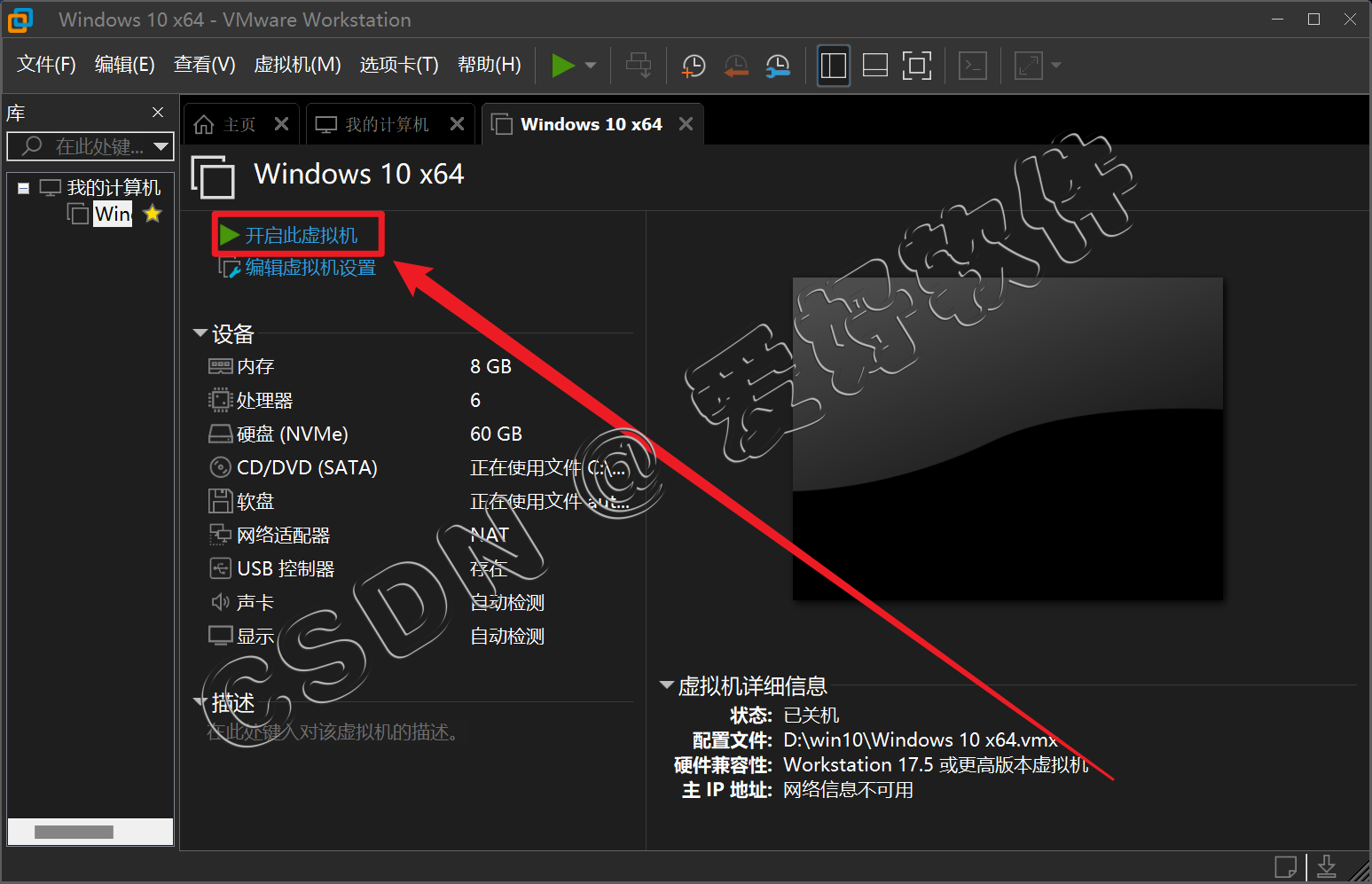
13、此时进入安装界面,等待安装完成


出现这个点是就行了

14、安装成功
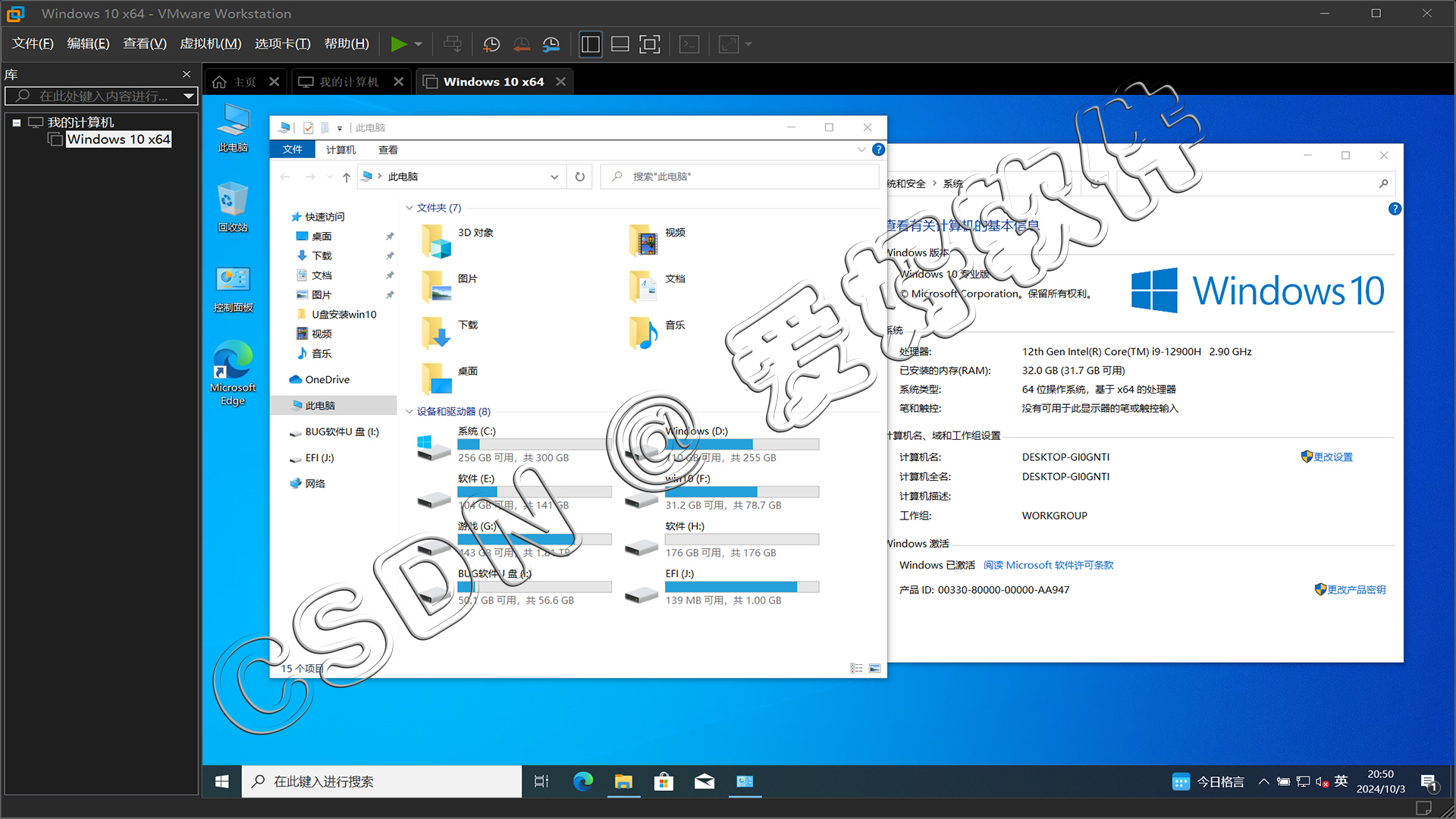
分享给小伙伴一起学习免费安装软件
有问题请在下方留言评论
























 9280
9280

 被折叠的 条评论
为什么被折叠?
被折叠的 条评论
为什么被折叠?








